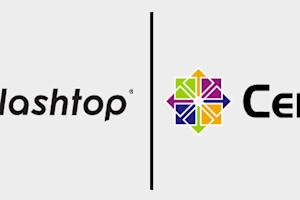Die Nutzung von Remote-Desktop ist einfacher, als die meisten Menschen erwarten. Wenn Ihr Ziel einfach darin besteht, auf einen anderen Computer zuzugreifen und von überall aus daran zu arbeiten, reduziert sich der Prozess auf drei schnelle Schritte.
Wählen Sie ein Remote-Desktop-Tool, das Ihren Sicherheits-, Geräte- und Leistungsanforderungen entspricht.
Installieren Sie die App auf beiden Geräten und melden Sie sich an.
Verbinden Sie sich mit dem entfernten Computer und beginnen Sie zu arbeiten, als ob Sie direkt davor säßen.
Diese Schritte bilden den Kernablauf. Aber die richtige Methode zu wählen, Leistungsprobleme zu vermeiden und sicherzustellen, dass Ihr Setup sicher bleibt, erfordert etwas mehr Kontext. Der Leitfaden unten erklärt jede Option, vergleicht integrierte Tools mit modernen Lösungen wie Splashtop Remote Access und führt Sie durch die gesamte Einrichtung von Anfang bis Ende.
Vorteile von Remote-Desktop
Remote-Desktop-Software ermöglicht es Ihnen, sich mit einem anderen Gerät von überall aus mit einem Computer zu verbinden und ihn fernzusteuern. Dies gibt Ihnen die Freiheit und Flexibilität, aus der Ferne so auf Ihren Computer und alle seine Dateien und Anwendungen zuzugreifen, als säßen Sie persönlich davor.
Zu den Vorteilen von Remote-Desktop-Software gehören:
Flexibles, ortsunabhängiges Arbeiten
Erhöhte Produktivität, da Sie nicht mehr darauf beschränkt sind, Ihren Desktop persönlich zu verwenden
Möglichkeit, auf Ressourcen zuzugreifen, auf die Sie normalerweise ohne Ihren Desktop nicht zugreifen könnten
Kosteneinsparungen, da Sie nicht so oft zu Ihrem Arbeitsplatz reisen oder zusätzliche Hardware/Software kaufen müssen
Erhöhte Sicherheit, da Remote-Desktop-Software sicherer ist als veraltete Fernarbeits-Tools wie RDP und VPN.
In diesem Blog sehen wir uns an, wie Remote-Desktop funktioniert, wie man es verwendet und welche bewährten Methoden und häufige Anwendungsfälle es gibt. Wir verraten Ihnen auch, was die beste Remote-Desktop-Software ist und wie Sie loslegen können!
Wie funktioniert Remote-Desktop?
Remote-Desktop stellt eine Fernverbindung zwischen einem Host-Computer (dem Computer, auf den Sie remote zugreifen) und einem Client-Gerät (dem Gerät, mit dem Sie auf den Remote-Computer zugreifen) her.
Während einer Remote-Desktop-Sitzung sehen Sie den Bildschirm des entfernten PCs in Echtzeit auf Ihrem lokalen Gerät. Eingaben auf Ihrem lokalen Gerät, wie das Bewegen einer Maus oder das Tippen auf einer Tastatur, werden an den entfernten Computer übertragen, sodass Sie ihn steuern können, als ob Sie direkt davor säßen.
Auf diese Weise können Sie die Funktionen des Remote-Computers nutzen, unabhängig davon, welche Art von Gerät Sie für den Zugriff verwenden. Sie können jede App auf dem Remote-Desktop ausführen und jede darauf gespeicherte Datei öffnen.
So verwenden Sie Remote-Desktop
So verwenden Sie Remote-Desktop-Software
1: Auswahl der richtigen Remote-Desktop-Lösung
Um Remote-Desktop-Software zu verwenden, müssen Sie zunächst sicherstellen, dass Sie die beste Option haben, die Ihren Bedürfnissen entspricht. Idealerweise bietet Ihr Remote-Desktop-Tool die Leistung, die Sie benötigen, mit höchster Sicherheit und ermöglicht Ihnen den Zugriff auf Ihre Desktops von jedem Computer, Tablet oder mobilen Gerät (unabhängig vom Betriebssystem). In Bezug auf Leistung, Sicherheit, Zuverlässigkeit und Benutzerfreundlichkeit empfehlen wir Splashtop Remote-Desktop software.
2: Einrichten Ihrer Remote-Desktop-Software
Das Einrichten von Remote-Desktop-Software umfasst das Installieren der erforderlichen Anwendung sowohl auf den Host-Computern als auch auf den Client-Geräten sowie das Konfigurieren der Softwareeinstellungen je nach Ihren Bedürfnissen.
Das Einrichten einer Lösung wie Splashtop dauert nur wenige Minuten. Alles, was Sie tun müssen, ist, den Splashtop Streamer auf den Computern, auf die Sie zugreifen möchten, und dann die Splashtop-App auf den Geräten, von denen Sie fernsteuern möchten, zu installieren. Ausführlichere Anweisungen finden Sie unter Remote-Desktop einrichten
Nach der Einrichtung können Sie Ihre Einstellungen anpassen, um Ihr Remote-Desktop-Erlebnis nach Ihren Wünschen zu gestalten. Sie können Anzeigeeinstellungen festlegen, Funktionen umschalten und Sicherheitseinstellungen für sich und Ihr Team festlegen.
3: Verbindung zu Ihrem Remote-Desktop
Sobald Sie die Einrichtung abgeschlossen haben, können Sie mit der Verwendung Ihres Remote-Desktop-Tools beginnen. Normalerweise brauchen Sie nur Ihre Geräte und eine Internetverbindung. Von dort aus können Sie einfach die Remote-Desktop-App auf Ihrem lokalen Gerät öffnen und den Computer auswählen, auf den Sie zugreifen möchten, um die Remote-Sitzung zu starten.
4: Steuern Sie Ihren Desktop remote
Eine großartige Remote-Desktop-Lösung sollte das Fernsteuern Ihres Computers so einfach wie möglich machen. Sie sollten in der Lage sein, Ihr lokales Gerät zu verwenden, um den entfernten Computer in Echtzeit zu steuern.
Lösungen wie Splashtop bieten darüber hinaus zusätzliche Funktionen, die Ihnen helfen, produktiver aus der Ferne an Ihrem Computer zu arbeiten. Zu den Funktionen von Splashtop gehören die Unterstützung mehrerer Monitore, Dateiübertragung, Ferndruck, Remote-Neustart, Remote-Wake-on-LAN und mehr.
5: Trennen Sie die Remote-Desktop-Sitzung
Wenn Sie die Arbeit an Ihrem Remote-Computer beendet haben, können Sie die Sitzung mit einem Klick auf eine Schaltfläche beenden. Sie werden dann von Ihrem Computer getrennt.
Best Practices für die Verwendung von Remote Desktop
Bei der Verwendung von Remote-Desktop-Tools ist es wichtig, Best Practices zu befolgen, um Effizienz, Sicherheit und Benutzerfreundlichkeit zu gewährleisten:
Sichere Verbindungen gewährleisten: Verwenden Sie immer verschlüsselte Verbindungen, wie sie von Splashtop bereitgestellt werden, um Ihre Daten während Fernsitzungen zu schützen. Aktivieren Sie Multi-Faktor-Authentifizierung (MFA), um eine zusätzliche Sicherheitsebene hinzuzufügen.
Software regelmäßig aktualisieren: Halten Sie sowohl Ihre Remote-Desktop-Software als auch die Betriebssysteme auf dem neuesten Stand, um sicherzustellen, dass Sie über die neuesten Sicherheitspatches und Funktionen verfügen.
Berechtigungen verwalten: Beschränken Sie den Zugang zu Ihrer Remote-Desktop-Umgebung auf autorisierte Benutzer. Verwenden Sie zudem starke, einzigartige Passwörter für jeden Benutzer und überprüfen Sie regelmäßig die Zugriffsberechtigungen.
Netzwerkleistung optimieren: Stellen Sie eine stabile Internetverbindung sicher, um Latenzzeiten und Verbindungsabbrüche bei Remote-Sitzungen zu minimieren. Erwägen Sie die Verwendung einer kabelgebundenen Verbindung oder die Optimierung Ihres WLAN-Netzwerks, um eine bessere Leistung zu erzielen.
Sitzungsprotokollierung aktivieren: Überwachen und protokollieren Sie Remote-Desktop-Sitzungen, um Benutzeraktivitäten zu verfolgen und potenzielle Sicherheitsprobleme zu erkennen. Dies ist besonders wichtig für Unternehmen, die sensible Daten verwalten.
Multi-Monitor-Unterstützung berücksichtigen: Wenn Sie mit mehreren Monitoren arbeiten, sollten Sie darauf achten, dass Ihre Remote-Desktop-Software Multi-Monitor-Setups effektiv unterstützt. Splashtop bietet zum Beispiel robuste Multi-Monitor-Unterstützung und steigert so Ihre Produktivität.
Benutzer schulen: Informieren Sie alle Benutzer darüber, wie sie die Remote-Desktop-Software effizient und sicher nutzen können. Dazu gehört auch, dass sie die Bedeutung von Sicherheitsmaßnahmen verstehen und beispielsweise öffentliches WLAN für den Fernzugriff meiden.
Daten regelmäßig sichern: Sorgen Sie dafür, dass alle Daten, auf die Sie aus der Ferne zugreifen oder die Sie beim Fernzugriff ändern, regelmäßig gesichert werden. Dies schützt vor Datenverlust bei Systemausfällen oder Sicherheitsverletzungen.
Wenn Sie diese Best Practices befolgen, können Sie die Vorteile von Remote-Desktop-Tools maximieren und gleichzeitig eine sichere und effiziente Arbeitsumgebung aufrechterhalten.
Remote-Desktop-Anwendungsfälle
Telearbeit
Remote Desktop ermöglicht Benutzern den Zugriff auf ihre Workstations von überall und ermöglicht das Arbeiten von zu Hause oder unterwegs. Dies kann von Einzelpersonen, kleinen Teams und sogar ganzen Organisationen genutzt werden!
IT-Fernunterstützung
IT, MSPs und Helpdesk-Teams können Remote-Desktop-Software nutzen, um Endpunkte remote zu verwalten, IT-Tele-Assistenz und Helpdesk-Break/Fix-Services bereitzustellen.
Bildungswesen
Schulen und Universitäten verwenden Remote-Desktop-Software, um Schülern den Zugriff auf Campuscomputer von ihren eigenen Geräten aus zu ermöglichen und so den Fernunterricht zu verbessern und den Zugang zu Schul- bzw. Campusressourcen zu verbessern.
Behebung häufiger Probleme mit Remote-Desktop-Verbindungen
Probleme mit Remote-Desktop-Verbindungen können verschiedene Ursachen haben, aber mit einem hochwertigen Tool wie Splashtop lassen sich viele dieser Probleme schnell und effizient beheben. Hier sind einige häufige Probleme und wie Sie sie beheben können:
Verbindungsverzögerung: Stellen Sie sicher, dass Ihre Internetverbindung stabil und schnell ist. Die optimierte Streaming-Technologie von Splashtop minimiert Verzögerungen, selbst in langsameren Netzwerken.
Die Verbindung kann nicht hergestellt werden: Vergewissern Sie sich, dass der Remote-Computer eingeschaltet und mit dem Internet verbunden ist und dass der Splashtop Streamer läuft. Splashtop bietet zuverlässige Verbindungen, sofern diese Bedingungen erfüllt sind.
Fehler bei der Authentifizierung: Stellen Sie sicher, dass Sie die richtigen Anmeldedaten eingegeben haben und dass die Multi-Faktor-Authentifizierung für zusätzliche Sicherheit aktiviert ist. Das sichere Anmeldeverfahren von Splashtop hilft, unbefugten Zugriff zu verhindern.
Sitzungsunterbrechung: Überprüfen Sie, ob es Netzwerkunterbrechungen gibt und erwägen Sie den Wechsel zu einer kabelgebundenen Verbindung, um die Stabilität zu erhöhen. Die Funktion zum Wiederherstellen der Verbindung von Splashtop hilft Ihnen, schnell wieder Zugriff zu erhalten, wenn eine Sitzung unterbrochen wurde.
Probleme bei der Bildschirmanzeige: Wenn Sie Probleme mit der Auflösung haben, passen Sie die Anzeigeeinstellungen in Splashtop an die Auflösung Ihres lokalen Geräts an. Splashtop unterstützt verschiedene Anzeigekonfigurationen und sorgt so für ein reibungsloses visuelles Erlebnis.
Wenn Sie diese Schritte befolgen und die fortschrittlichen Funktionen von Splashtop nutzen, können Sie die meisten Probleme beim Fernzugriff beheben und einen reibungslosen und produktiven Fernzugriff sicherstellen.
Nutzen Sie jetzt kostenlos die beste Remote-Desktop-Lösung
Zusammenfassend lässt sich sagen, dass eine Remote-Desktop-App wie Splashtop einfach zu bedienen ist. Sobald Sie sie eingerichtet haben, können Sie von überall aus auf einen anderen Computer zuzugreifen. Sie können Ihren Computer von überall aus verwenden, ohne ihn herumschleppen zu müssen!
Sie können Splashtop jetzt kostenlos testen. Dafür ist keine Kreditkarte erforderlich und Sie gehen keine Verpflichtungen ein. Sie können von jedem Windows-, Mac-, iOS-, Android- und Chromebook-Gerät auf Ihre entfernten Windows-, Mac- und Linux-Desktops zugreifen. Legen Sie direkt los!